Este artigo orienta você no processo de configuração do MFA (autenticação multifatorial) por aplicativo no Sienge. O MFA adiciona uma camada extra de proteção ao seu acesso, tornando sua conta muito mais segura.
A configuração é simples, rápida e conta com instruções objetivas para garantir que tudo seja ativado corretamente.
Atenção! Caso sua organização tenha habilitado o MFA por aplicativo, essa configuração será obrigatória para acessar o sistema.
Siga o passo a passo abaixo e utilize todos os benefícios de segurança que o MFA por aplicativo oferece.
Pré-requisitos
- Ter o MFA por aplicativo ativado pela sua organização.
- Ter instalado um aplicativo autenticador no seu celular:
- Google Authenticator (Android ou iOS)
- Microsoft Authenticator (Android ou iOS)
- Ter acesso ao seu e-mail corporativo vinculado à conta Sienge ID.
Passo a passo
1. Acesse o Sienge e realize o login
2. Realize a autenticação por e-mail
Será enviado um código de verificação para seu e-mail.
Digite o código recebido e confirme.
Essa etapa garante que você é o proprietário da conta.

3. Inicie a configuração do MFA por aplicativo
Após autenticar por e-mail, aparecerá a tela abaixo:
Clique em “Iniciar”.
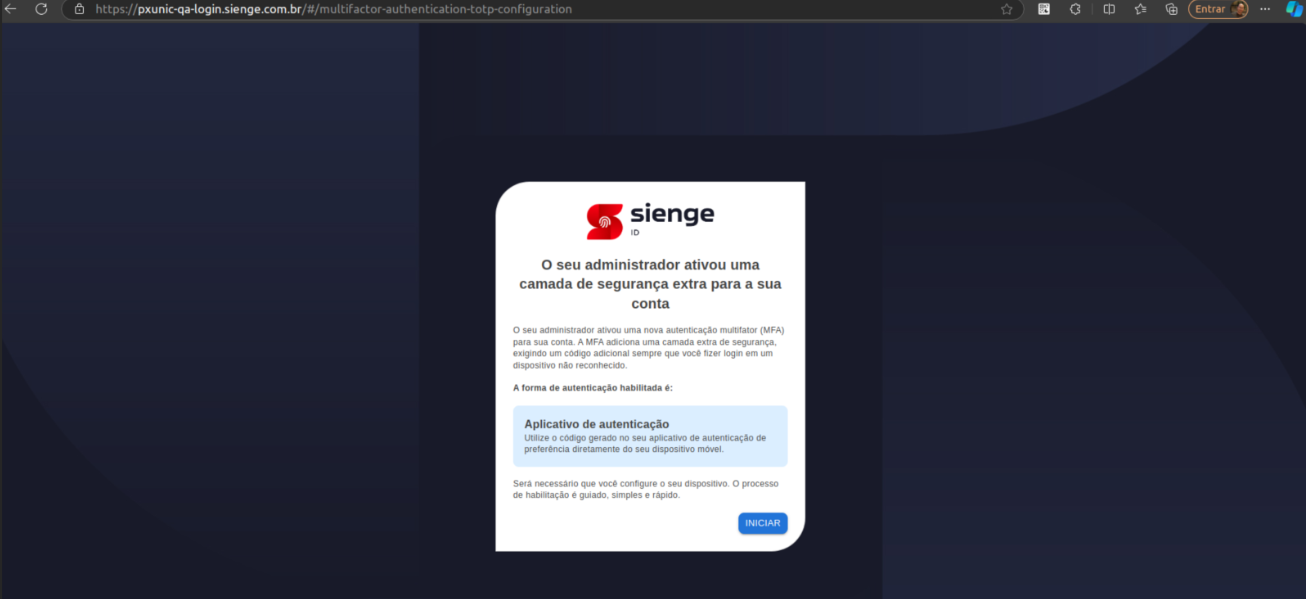
Em seguida, será exibida uma tela com o passo a passo guiado para a configuração do MFA por aplicativo. Clique em “Continuar” para prosseguir.

O próximo passo é cadastrar o seu usuário e o aplicativo Sienge ID em um autenticador de MFA, como Google Authenticator, Microsoft Authenticator ou outro de sua preferência.
Para realizar o cadastro, utilize o leitor de QR Code do seu aplicativo de MFA.
Caso não seja possível ler o QR Code, consulte o artigo Como configurar MFA por aplicativo com Código de ativação? para seguir o procedimento alternativo.

4) Escaneando o QR Code com o aplicativo autenticador
Você verá um QR Code na tela.
Abra o aplicativo autenticador instalado no seu celular e siga as instruções conforme o aplicativo utilizado:
- Google Authenticator
a) Baixe o aplicativo em sua loja de aplicativos (App Store App Google Authenticator – App Store / Play Store Google Authenticator – Apps no Google Play )
b) Abra o aplicativo Google Authenticator.
c) Clique em “add a code” ou “adicionar um código”

d) Clique para escanear um “QR Code” 
e) Aponte a câmera para o QR Code exibido no Sienge.

f) A conta Sienge ID será adicionada automaticamente.
g) Agora só utilizar seu código gerado.

- Microsoft Authenticator
a) Baixe o aplicativo em sua loja de aplicativos (App Store App Microsoft Authenticator – App Store / Play Store Microsoft Authenticator – Apps no Google Play).
b) Abra o aplicativo Microsoft Authenticator.
c) Toque no símbolo do QR Code no canto inferior.

d) Escaneie o QR Code exibido no Sienge.
e) Salve um nome para sua configurada Sienge ID, sugestão “Sienge ID”.
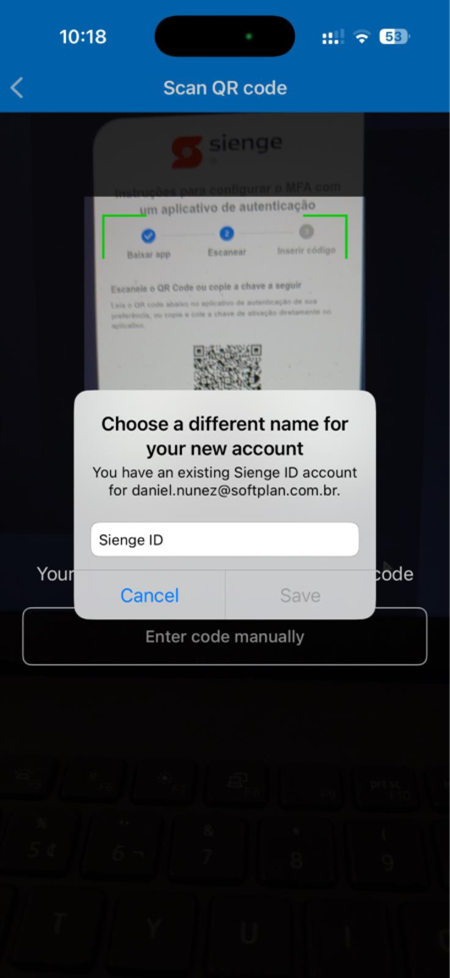
f) A conta Sienge ID será adicionada à lista de contas protegidas.
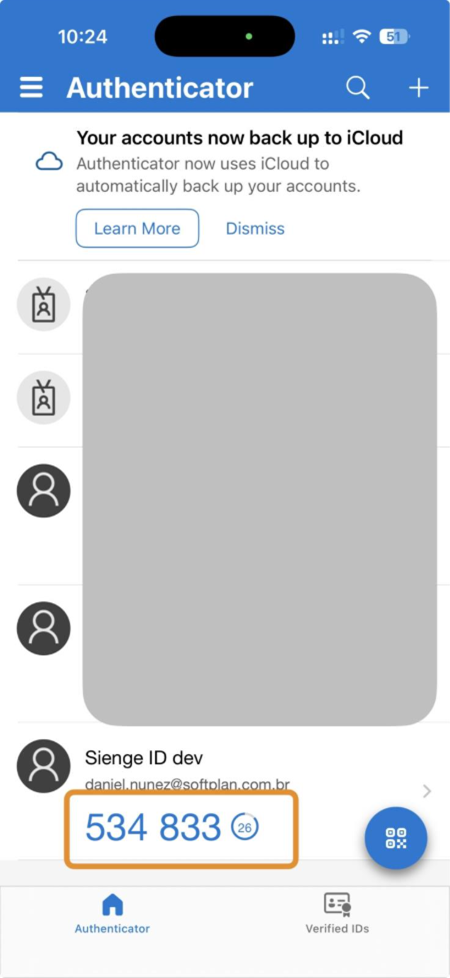
g) Agora só utilizar seu código gerado.
5) Digite o código de autenticação
Após cadastrar o Sienge ID no aplicativo, será gerado um código de 6 dígitos que muda a cada 30 segundos.
Digite esse código na tela do Sienge para concluir a configuração.
Pronto! A configuração do MFA por aplicativo foi concluída com sucesso.
A partir de agora, sempre que fizer login no Sienge, será solicitado o código do seu aplicativo autenticador.
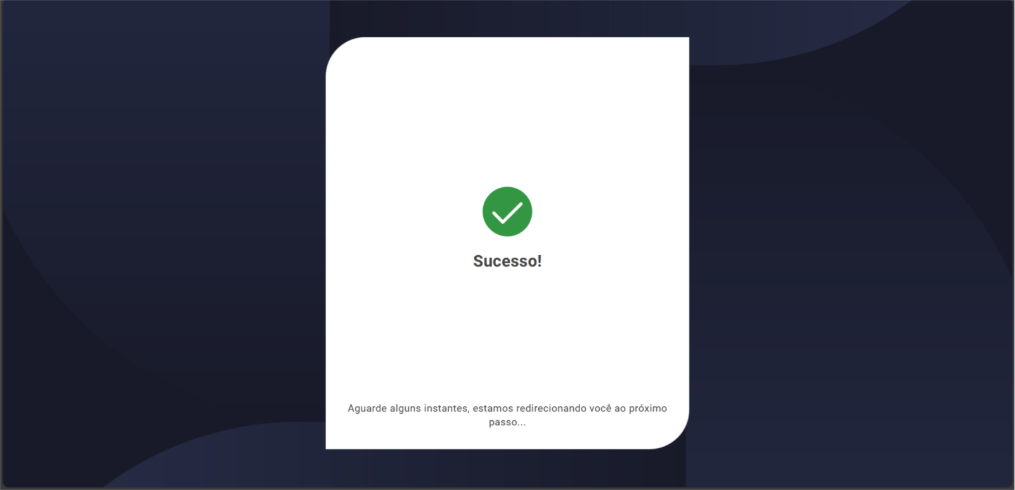
Atenção! Considerações importantes
- Se sua organização tornou o MFA obrigatório, você não conseguirá acessar o sistema sem configurá-lo.
- O MFA por aplicativo é mais seguro que o MFA por e-mail — recomendamos usá-lo como método principal.
- Uma vez configurado, não é necessário repetir o processo para outras organizações do mesmo usuário.
- Se você alterar seu e-mail de login, será necessário refazer a configuração.
- Caso perca o acesso ao aplicativo autenticador, entre em contato com o administrador da organização para redefinir o MFA. Saiba mais em: Como reconfigurar o MFA por aplicativo para um usuário?
Nota! Tempo de sessão e autenticação
O tempo de sessão do usuário no Sienge ID é de até 3 dias de inatividade por até 14 dias.
Após esse prazo, será necessário informar novamente o código MFA para acessar o sistema.
Esperamos que este artigo tenha ajudado!
